Kā skatīt un koplietot Wi-Fi paroles operētājsistēmā Android
Miscellanea / / April 27, 2022
Wi-Fi paroles ir diezgan viegli aizmirst, jo jums tās var nebūt bieži jāizmanto. Tātad, kas notiek, ja vēlaties pievienot vairāk ierīču vai kopīgot paroli ar draugu? Par laimi, lielākā daļa Android viedtālruņu ļauj ērti skatīt un kopīgot jūsu mājas Wi-Fi paroles, veicot dažas vienkāršas darbības.

Tomēr jūsu pieredze ar Wi-Fi paroļu skatīšanu atšķirsies, ja tālrunis darbosies akciju Android vai pielāgota ādas versija. Šajā ziņojumā mēs parādīsim, kā skatīt un kopīgot Wi-Fi paroles Android tālruņos. Tātad, ejam, vai ne?
Skatiet un kopīgojiet Wi-Fi paroles tālruņos, kuros darbojas Android
Pirms gadiem, Wi-Fi paroļu atrašana operētājsistēmā Android prasīja jums rootēt tālruni vai izmantot sarežģītus risinājumus. Par laimi, operētājsistēmā Android 10 tas viss mainījās, jo Google padarīja salīdzinoši vienkāršu Wi-Fi paroļu skatīšanu un kopīgošanu. Ja izmantojat Pixel tālruni vai citu modeli, kurā darbojas operētājsistēma Android, varat veikt tālāk norādītās darbības, lai skatītu un kopīgotu Wi-Fi paroles.
1. darbība: Tālrunī atveriet lietotni Iestatījumi un dodieties uz sadaļu Tīkls un internets.

2. darbība: Atveriet Wi-Fi un pieskarieties zobrata formas ikonai blakus tīklam, ar kuru esat izveidojis savienojumu.


3. darbība: Pieskarieties opcijai Kopīgot un autentificējiet savu identitāti, pārbaudot pirkstu nospiedumu vai ievadot PIN.

Ekrānā tiks parādīts QR kods ar zemāk minēto Wi-Fi paroli. Otra persona var skenēt šo QR kodu, izmantojot lietotni Kamera, vai izmantot opciju Pievienot tīklu Wi-Fi izvēlnē, lai manuāli ievadītu savienojuma informāciju.
Varat arī uzņemt QR koda ekrānuzņēmumu un kopīgot to ziņojumā.


Tāpat Android tālrunī varat skatīt un koplietot paroles jebkuram tīklam, ar kuru iepriekš esat izveidojis savienojumu. Lūk, kā varat pārbaudīt šo informāciju.
1. darbība: Palaidiet tālrunī lietotni Iestatījumi un atveriet sadaļu Tīkls un internets. Pēc tam pieskarieties Wi-Fi.


2. darbība: Dodieties uz sadaļu Saglabātie tīkli, lai skatītu sarakstu ar visiem Wi-Fi tīkliem, ar kuriem iepriekš esat izveidojis savienojumu. Atlasiet tīklu, lai skatītu vai kopīgotu tā paroli.


3. darbība: Pieskarieties opcijai Kopīgot, lai atklātu paroli un ģenerētu QR kodu.
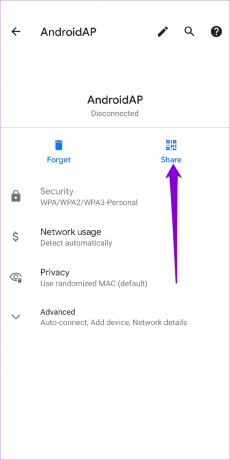

Skatiet un kopīgojiet Wi-Fi paroles no tālruņiem, kuros darbojas pielāgota Android
Android tālruņos, kuros darbojas pielāgota Android, Wi-Fi paroļu skatīšana būs nedaudz atšķirīga. Jūs redzēsit tikai QR kodu, nevis paroli. Lai gan paroļu kopīgošana joprojām ir vienkārša, paroļu skatīšanai ir jāveic noteiktas darbības.
Šajā rokasgrāmatā mēs esam izmantojuši Samsung Galaxy tālruni, kurā darbojas Viena lietotāja saskarne 4.1 Atjaunināt. Tādējādi precīzās darbības var atšķirties atkarībā no tālruņa ražotāja un Android versijas.
1. darbība: Tālrunī atveriet lietotni Iestatījumi un dodieties uz sadaļu Savienojumi.
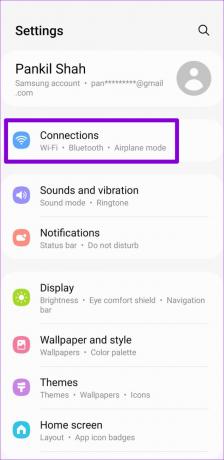
2. darbība: Atlasiet Wi-Fi un pieskarieties zobrata formas ikonai blakus pašreizējam Wi-Fi tīklam.


3. darbība: Pieskarieties QR koda opcijai apakšā un kopīgojiet Wi-Fi paroli tieši no šejienes.


4. darbība: Ja vēlaties skatīt Wi-Fi paroli, pieskarieties opcijai Saglabāt kā attēlu vai uzņemiet ekrānā redzamā QR koda ekrānuzņēmumu.

5. darbība: Pēc tam atveriet QR koda attēlu lietotnē Google fotoattēli un pieskarieties opcijai Lens apakšā, lai to skenētu. Kad skenēšana būs pabeigta, jūs redzēsit uznirstošo logu ar tīkla Wi-Fi paroli, kā arī iespēju pievienoties tīklam.


Varat arī to skenēt, izmantojot trešās puses pakalpojumus QR kods skenera lietotnē. Iepriekš minētās darbības palīdzēs skatīt vai kopīgot Wi-Fi paroles lielākajā daļā Android tālruņu.
Viena no galvenajām atšķirībām tālruņos, kuros darbojas pielāgota Android programmatūra (piemēram, One UI, ColorOS utt.), ir tā, ka tie ļauj skatīt un kopīgot tīkla paroles tikai tad, ja ir izveidots savienojums ar tīklu. Tātad, ja vēlaties izgūt saglabāto tīklu Wi-Fi paroles, iespējams, būs jāizmanto Windows vai Mac dators.
Kopīgojiet savu Wi-Fi piesardzīgi
Sarežģītas Wi-Fi paroles iestatīšana var palīdzēt aizsargāt bezvadu tīklu. Tomēr garas, burtciparu paroles iegaumēšana var būt sarežģīta. Par laimi, jūsu Android tālrunis ļauj ērti skatīt vai kopīgot šīs Wi-Fi paroles. Jūs varat izmantot a paroļu pārvaldnieka lietotne lai izveidotu sarežģītas paroles, saglabātu tās un viegli piekļūtu tām.
Pēdējo reizi atjaunināts 2022. gada 26. aprīlī
Iepriekš minētajā rakstā var būt ietvertas saistītās saites, kas palīdz atbalstīt Guiding Tech. Tomēr tas neietekmē mūsu redakcionālo integritāti. Saturs paliek objektīvs un autentisks.

Sarakstījis
Pankils pēc profesijas ir būvinženieris, kurš sāka savu ceļu kā rakstnieks vietnē EOTO.tech. Viņš nesen pievienojās Guiding Tech kā ārštata rakstnieks, lai sniegtu norādījumus, paskaidrojumus, pirkšanas rokasgrāmatas, padomus un ieteikumus operētājsistēmām Android, iOS, Windows un Web.



